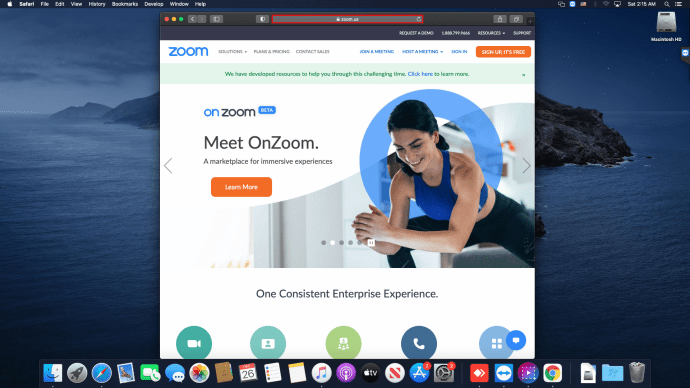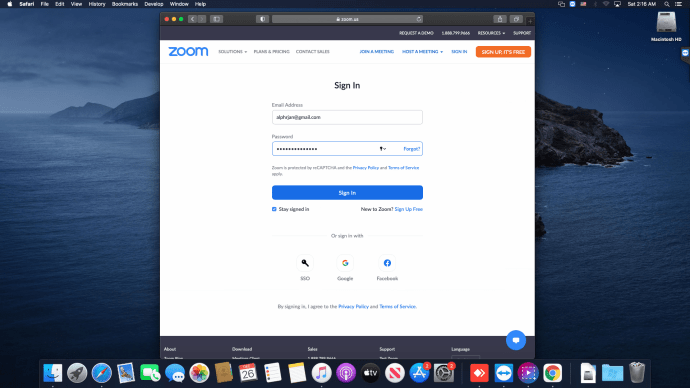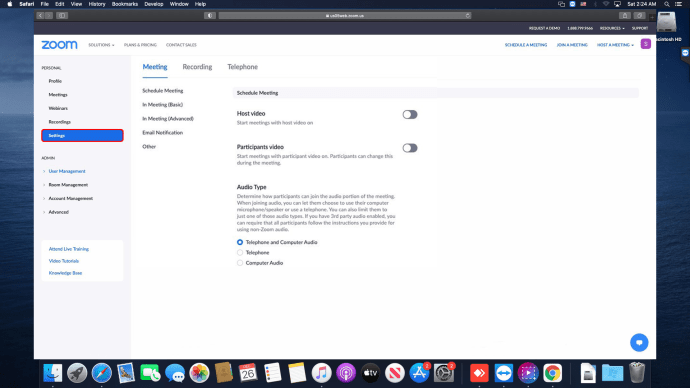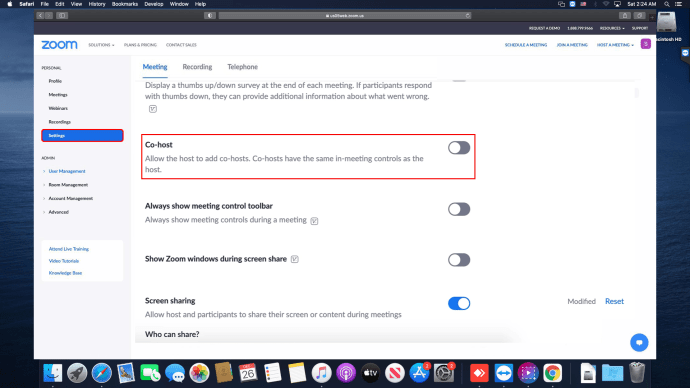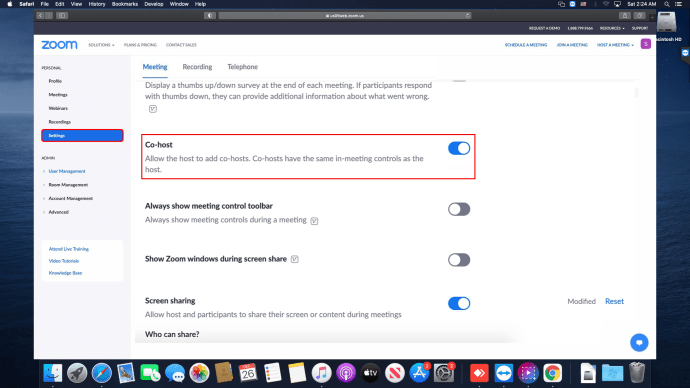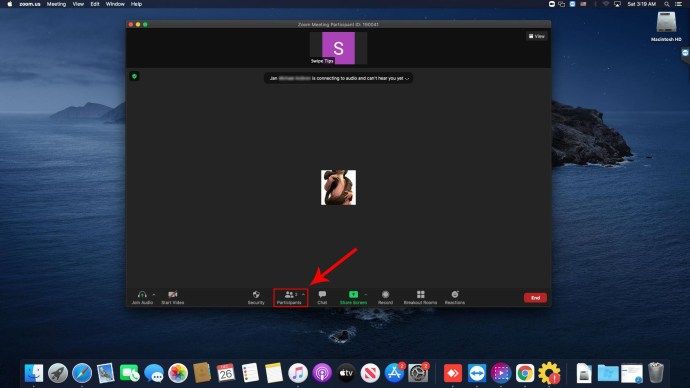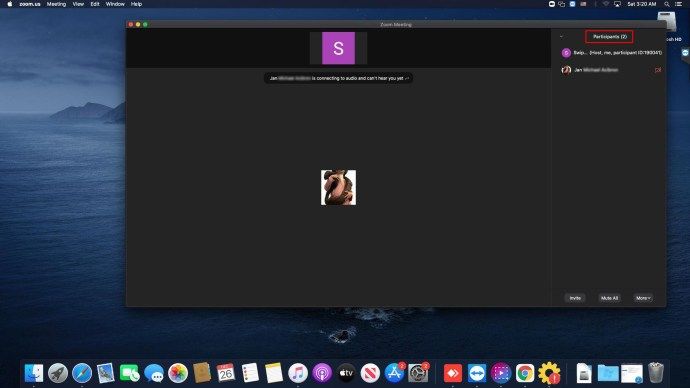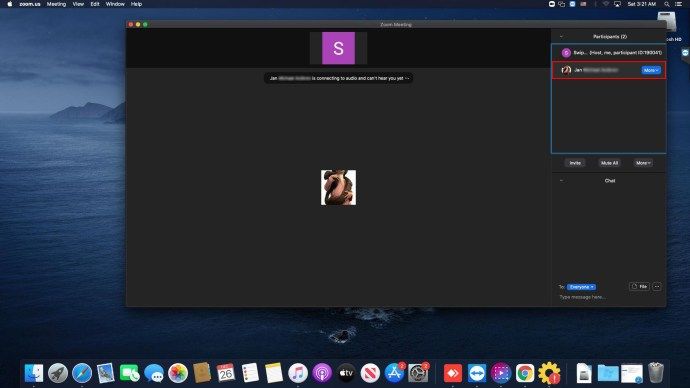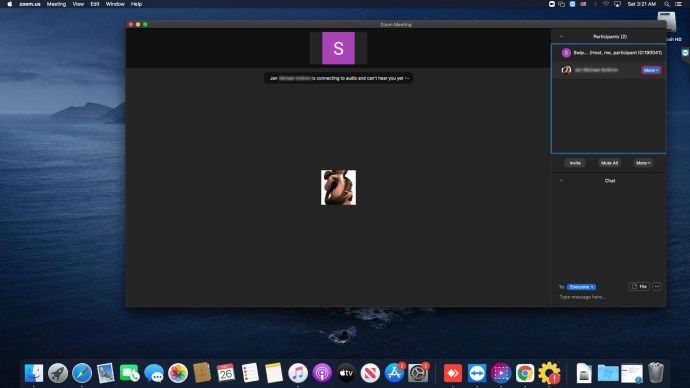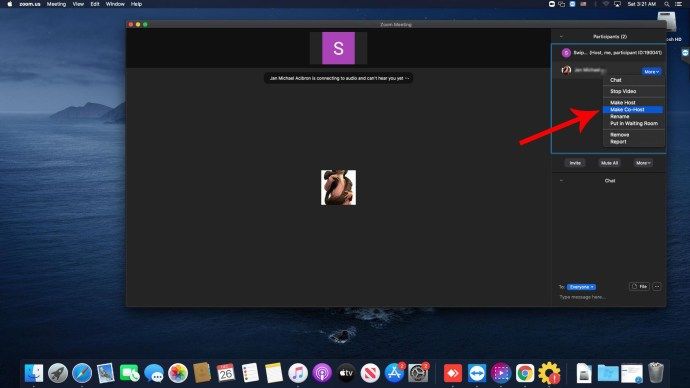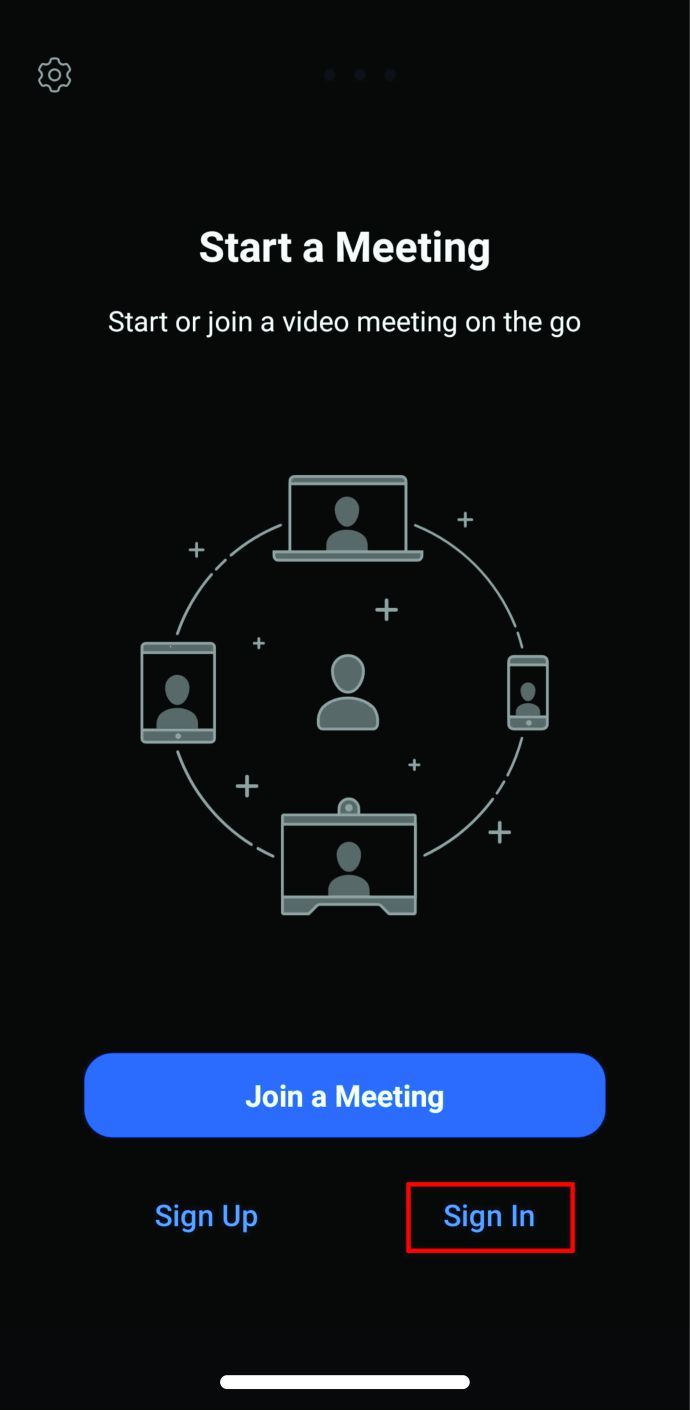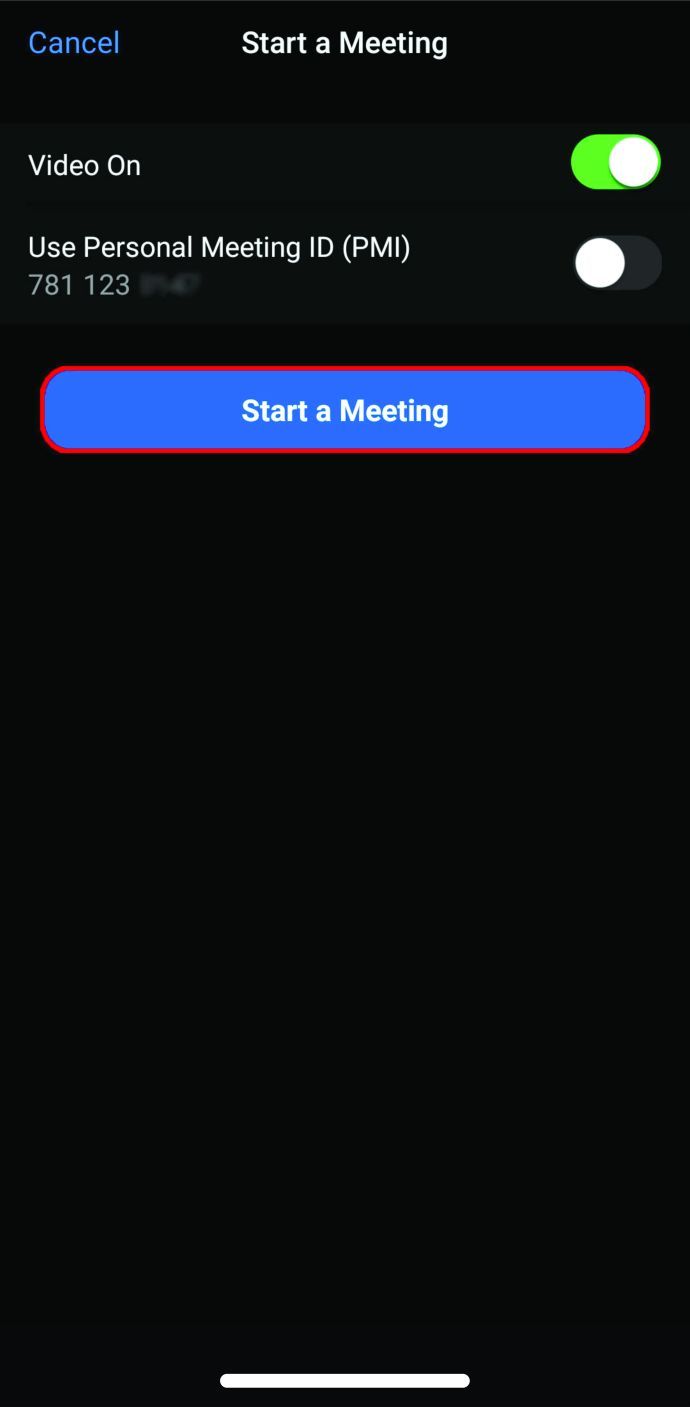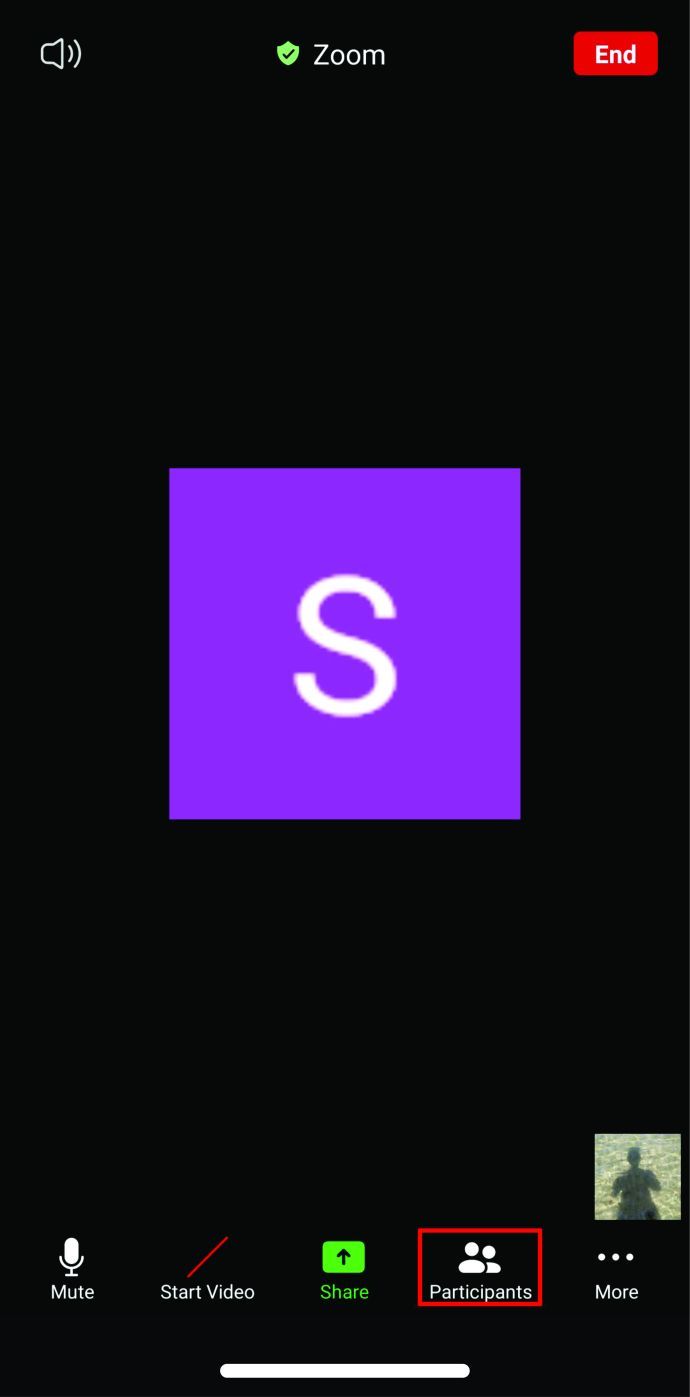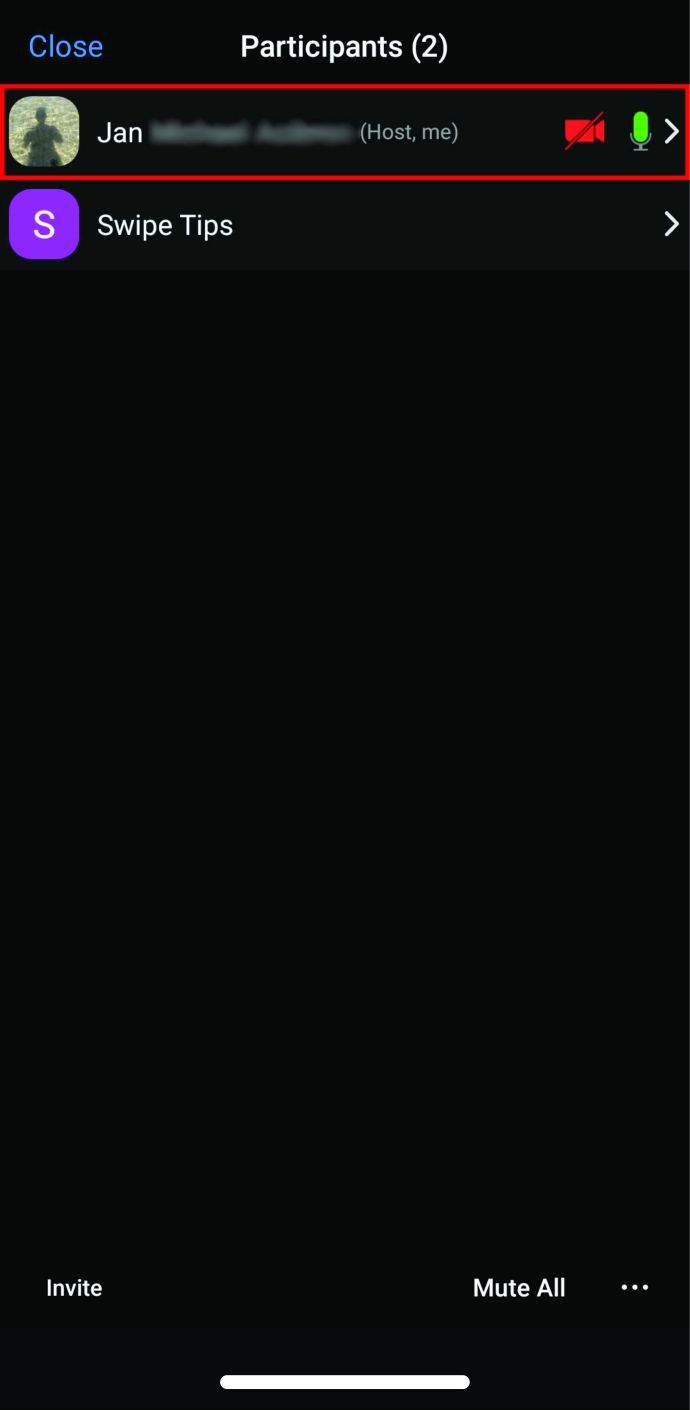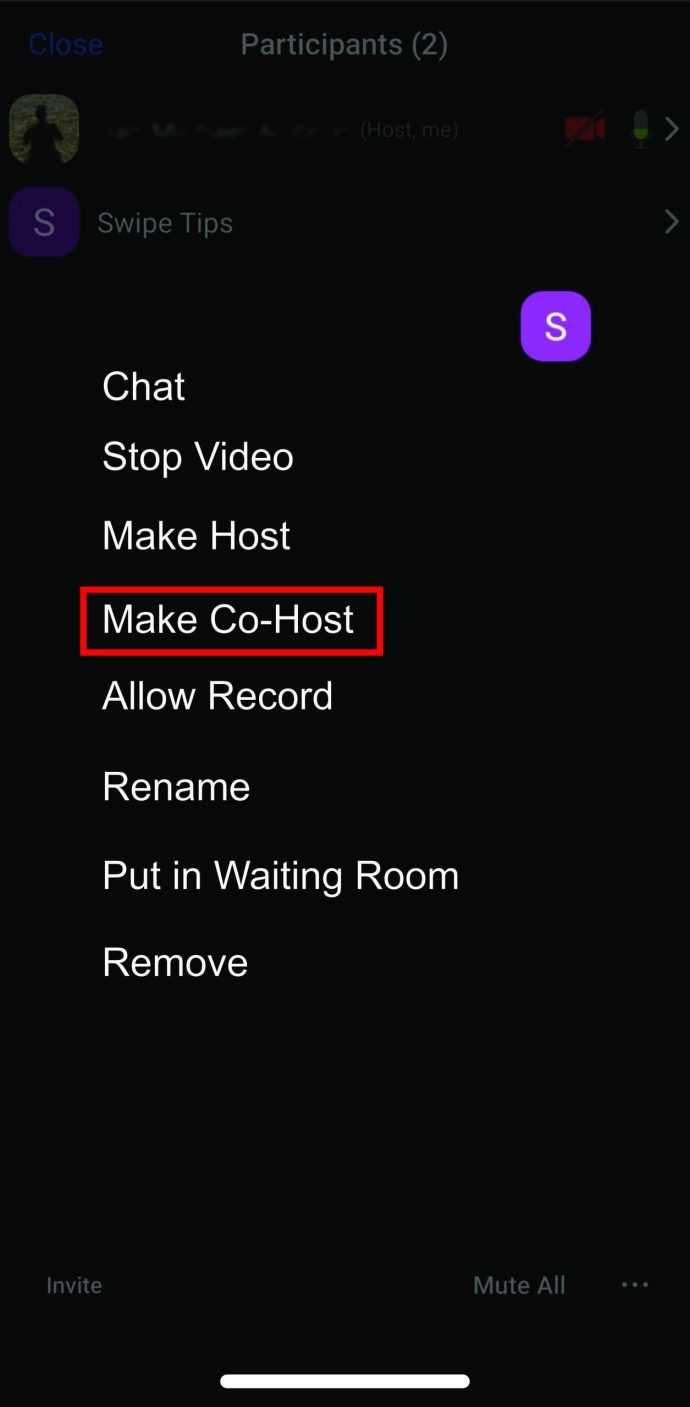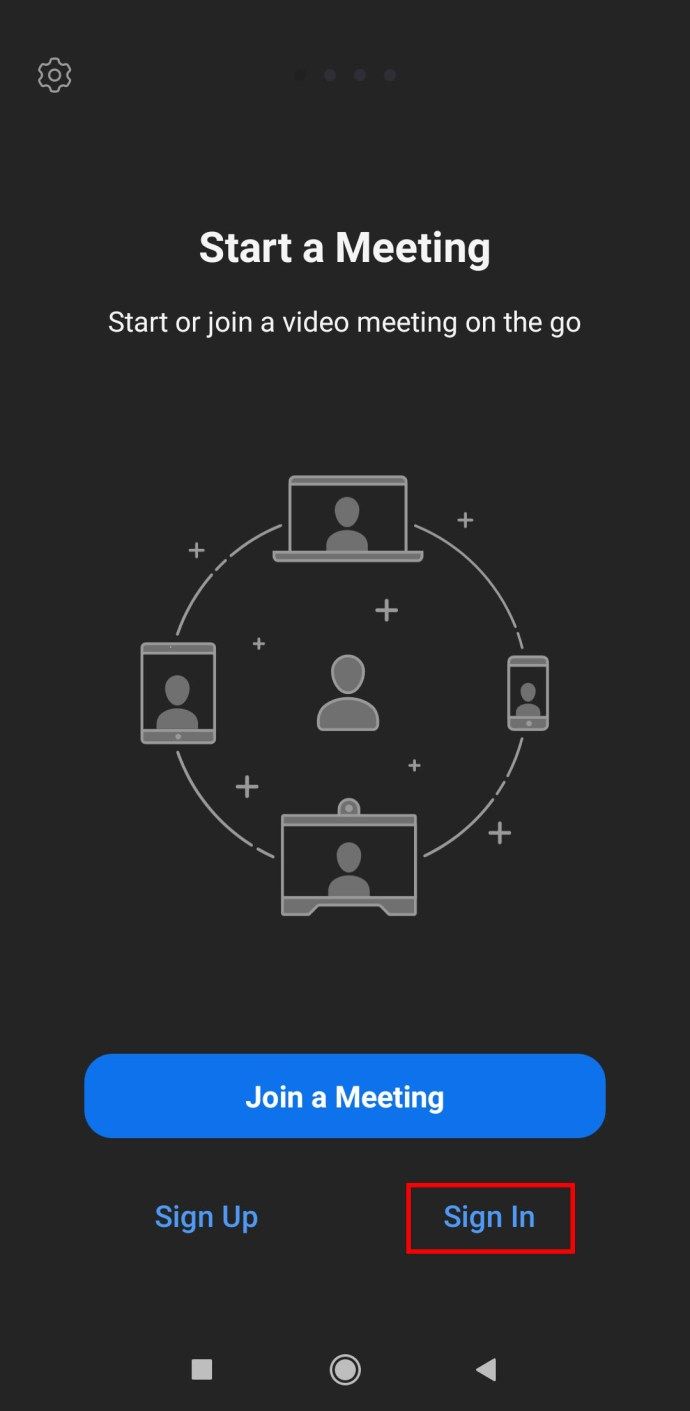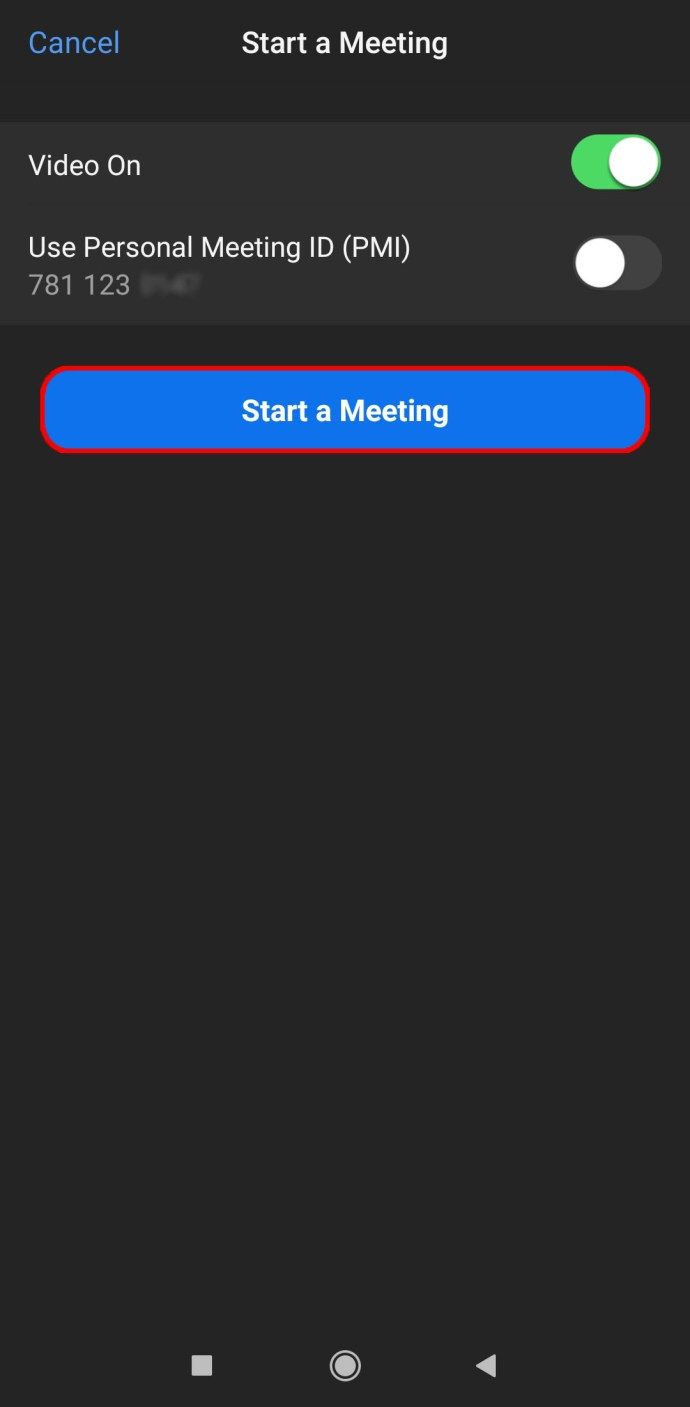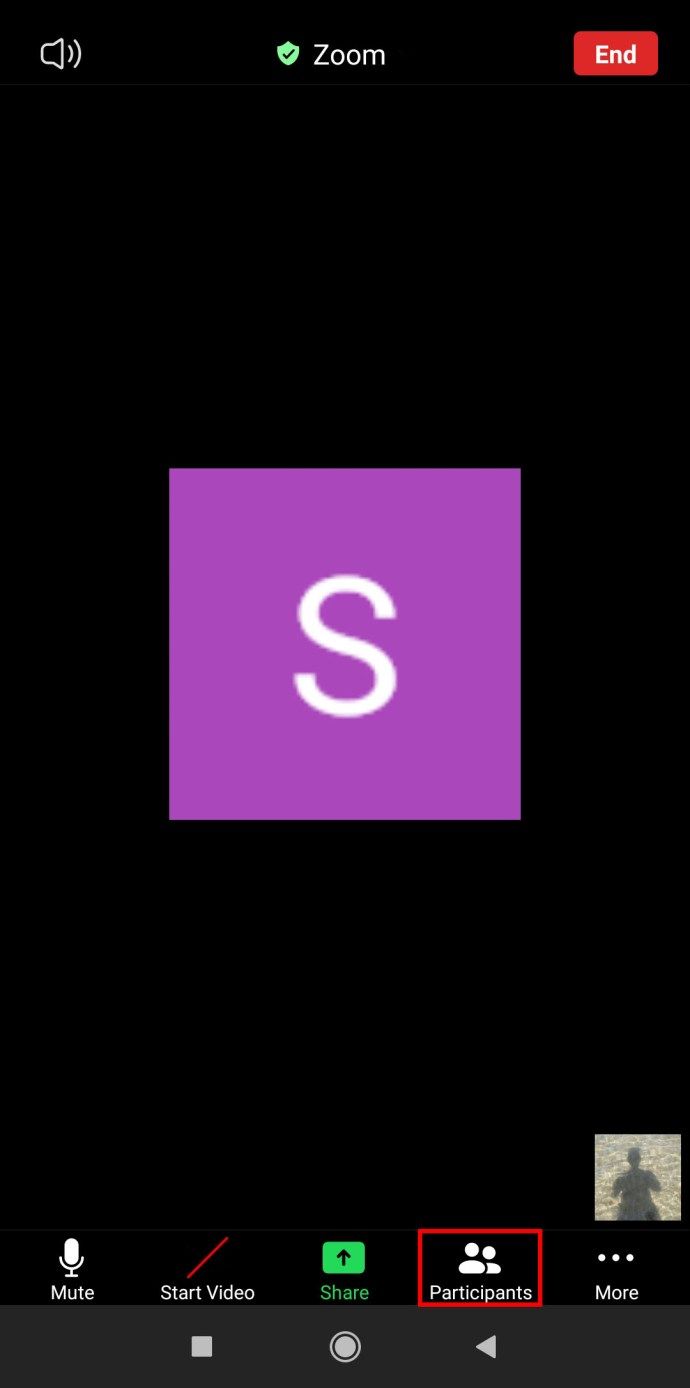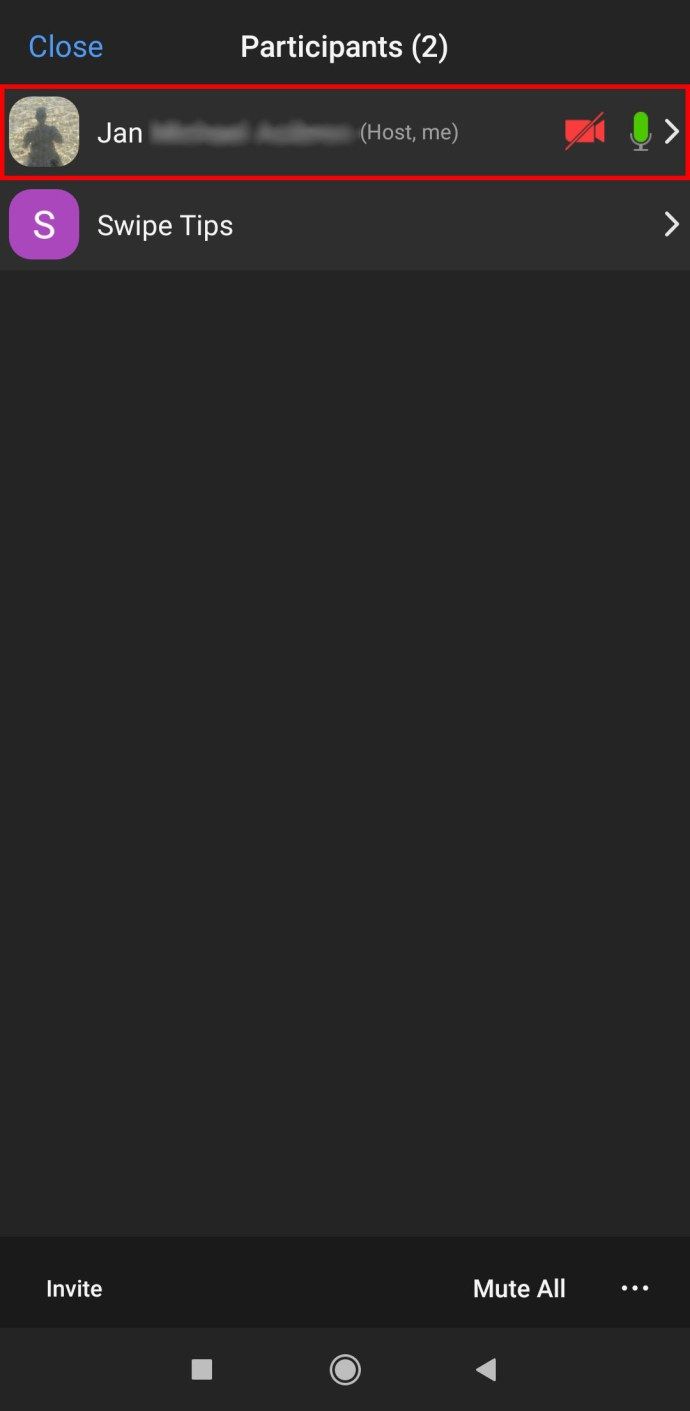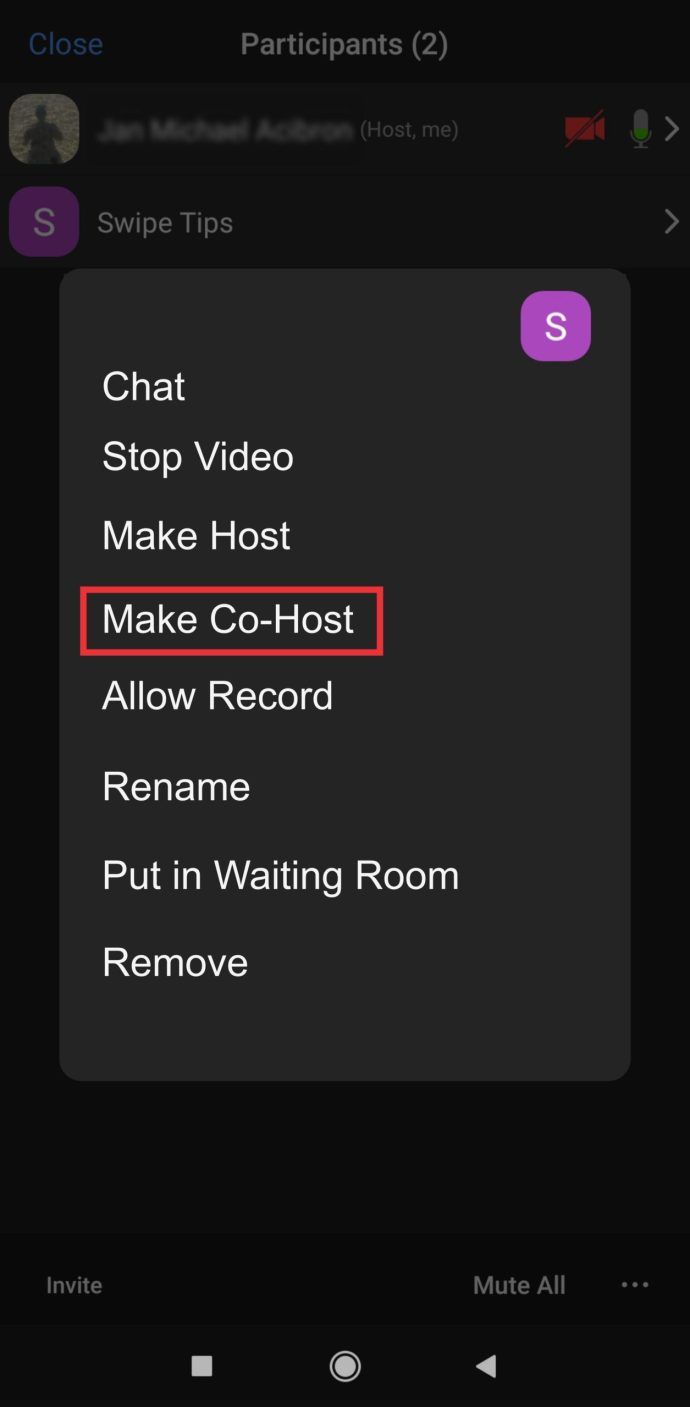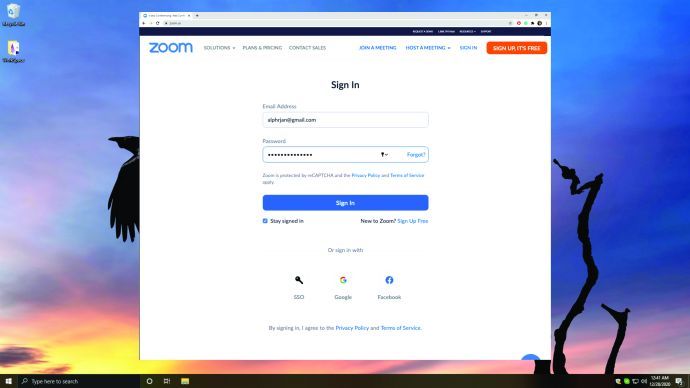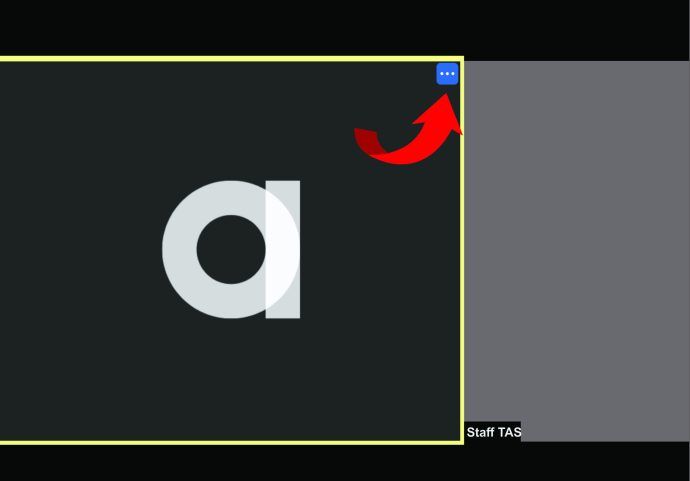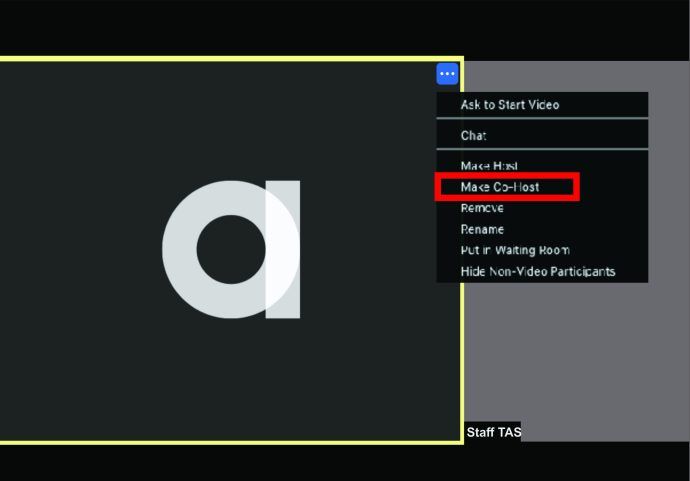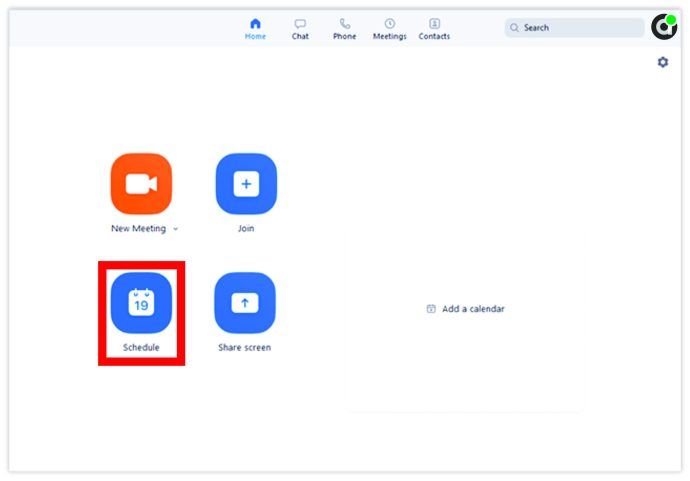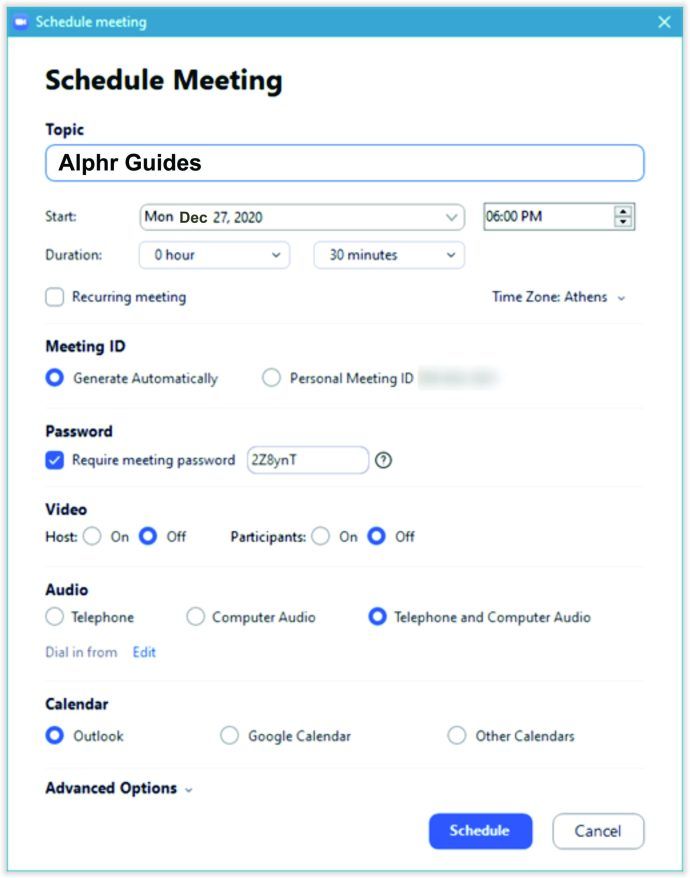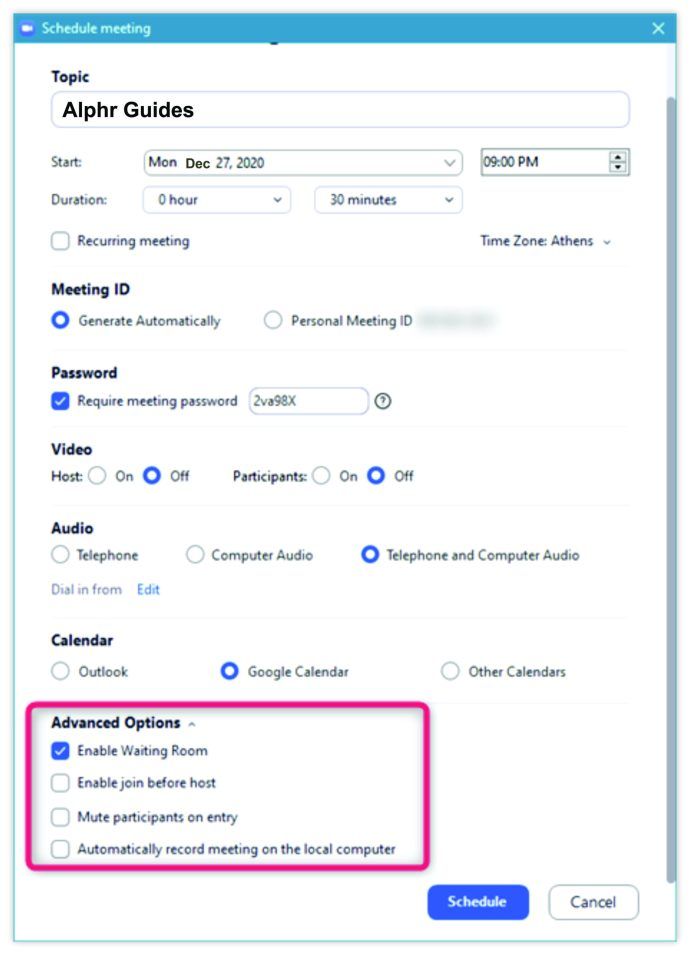Сада знате како се осећао ваш учитељ док сте били у школи! Морали су да управљају са превише ученика и вероватно су пожелели да им имају сарадника који ће им помоћи.
Срећом, сада када састанке можете да одржавате путем зума, можете да имате суводитеља. С времена на време, једноставно ће бити превише учесника да бисте се сами носили са њима. Због тога овај корисни софтвер омогућава корисницима да од друге особе направе ко-домаћина и дају им контролу над састанком.
Да ли желите да знате како се то ради? Покрили смо вас овим чланком.
Како направити заједничког домаћина на зуму
Ова функција зумирања не користи само када вам је потребна помоћ у управљању састанком. Да ли планирате онлајн презентацију или говорнички догађај? Када омогућите суводитеља, можете позвати гостујућег говорника у своју емисију и учинити је још бољом.
Највећа ствар код ове функције је што не захтева превише кликова - релативно је лако пронаћи је и учинити другу особу ко-домаћином.
Међутим, морате да имате план професионалног, пословног, образовног или АПИ зума за зумирање ако желите да будете домаћини ваших мрежних састанака.
Ево како да именујете ко-хостове у Зоом-у на различитим уређајима и оперативним системима.
Како направити Зоом ко-хоста на Мац-у
Да ли имате Мац? Следите наша упутства да омогућите некоме да буде домаћин вашег састанка.
Пре него што делите своје привилегије хостинга са овом особом, морате да омогућите ову функцију на свом Зоом налогу. То није подразумевана поставка у софтверу.
Да бисте то урадили, урадите следеће:
- Отворите званичну веб страницу Зоом.
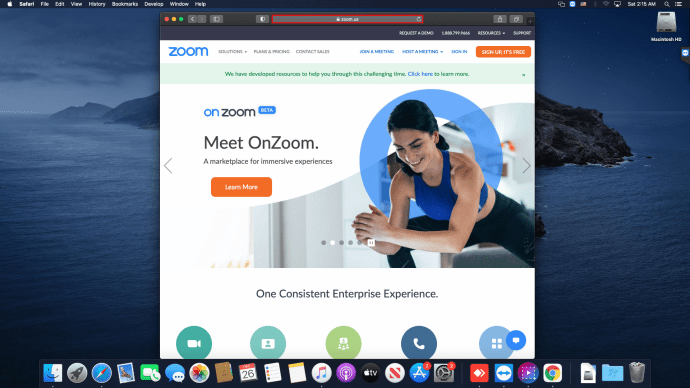
- Пријавите се на свој налог, али уверите се да је то администратор, тако да можете да уредите поставке налога.
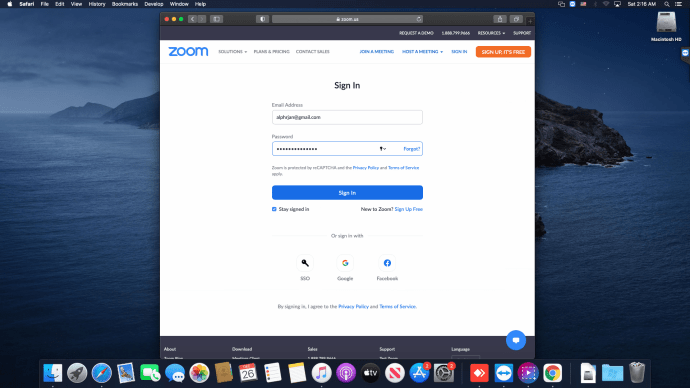
- На траци задатака изаберите Поставке налога.
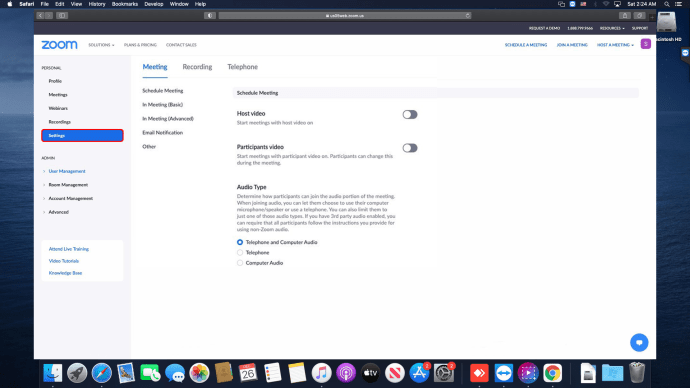
- Померите се кроз картицу Састанак да бисте пронашли одељак Ко-домаћин, да бисте омогућили додавање су-домаћина на састанак. Имаће готово исте контроле као и ви. Ако вам се не свиђа листање, можете да користите тастерску пречицу: притисните ЦМД, а затим Ф да бисте отворили поље за претрагу, а затим почните да куцате су-домаћин.
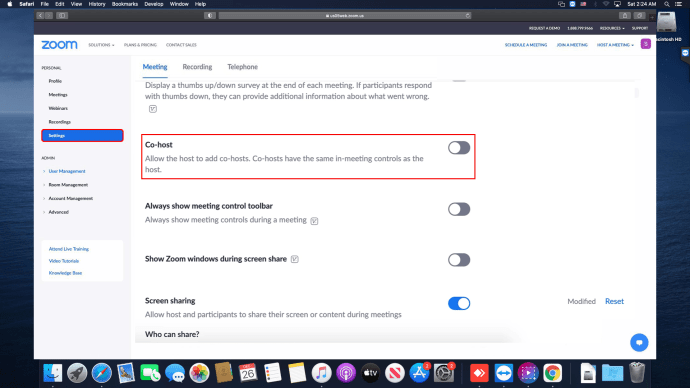
- Када пронађете функцију, пребаците прекидач да бисте је укључили.
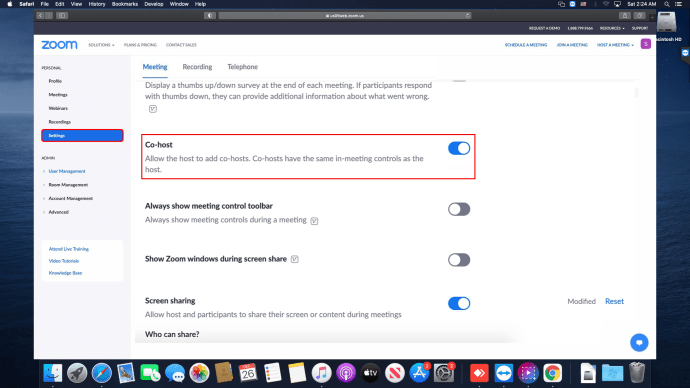
Када обавите ове кораке, можете да почнете да додајете учеснике позива као суводитеље на следећем састанку. Да бисте то урадили, следите доленаведена упутства:
- У прозору састанка идите на дно и изаберите дугме Управљање учесницима.
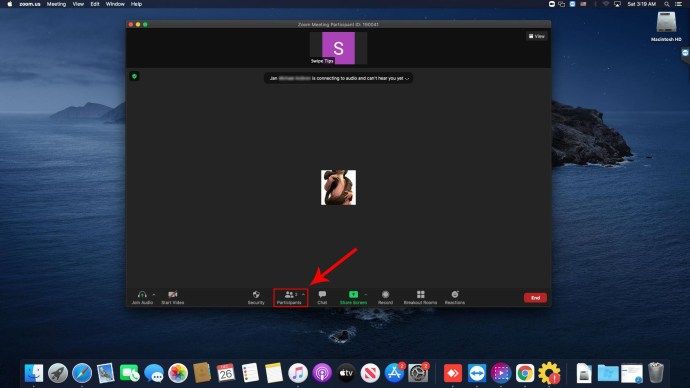
- Биће приказана листа имена свих учесника.
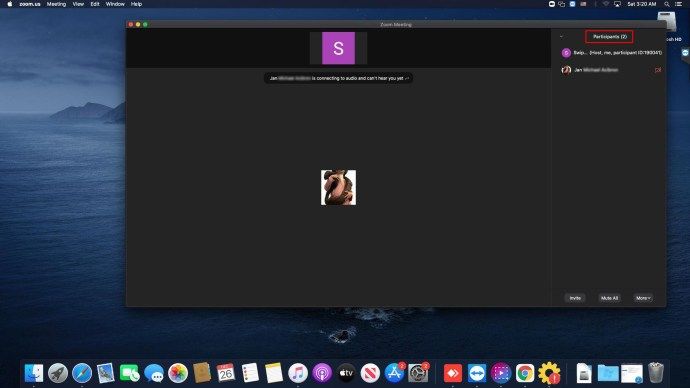
- Пређите курсором преко имена особе коју желите да постанете ко-домаћин.
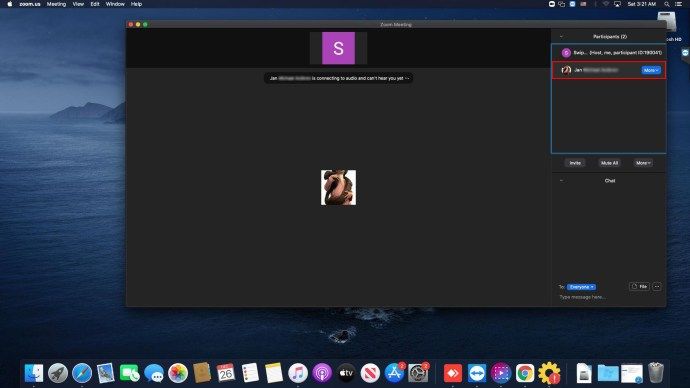
- Када се појави опција Море Море, кликните је.
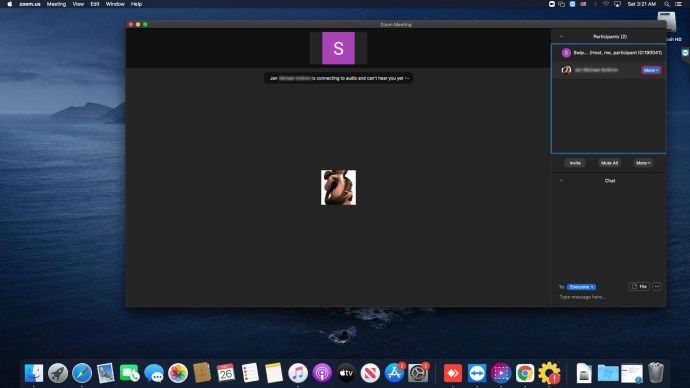
- У падајућем менију изаберите Направи заједничког домаћина.
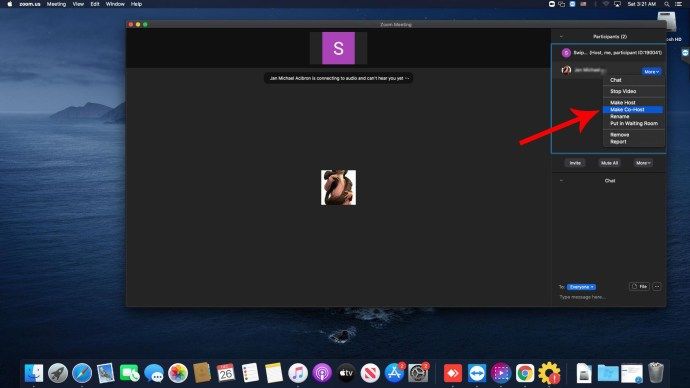
- Кликните Да у прозору за потврду.
То је то! Ова особа је сада суводитељ и видећете овај наслов поред њеног имена. Ако се предомислите око тога да учесника састанка учините ко-домаћином, такође можете поново да уклоните његове привилегије. Следите иста упутства одозго и одаберите опцију Повлачење дозволе за заједничког хоста која ће се сада појавити у менију Више.
Ову опцију можете учинити обавезном за све на вашем налогу. Ако то желите да урадите, изаберите икону браве, а затим потврдите свој избор на следећем екрану.
Напомена: Да би ова функција могла да ради, ваш Мац треба да има верзију 3.5.24604.0824 или новију оперативног система.
Како направити Зоом ко-домаћина на иПхоне-у
Ако користите иПхоне за домаћин састанка у Зоом-у, ево корака које треба следити ако желите да доделите ко-домаћина.
- Покрените апликацију Зоом на иПхоне-у.
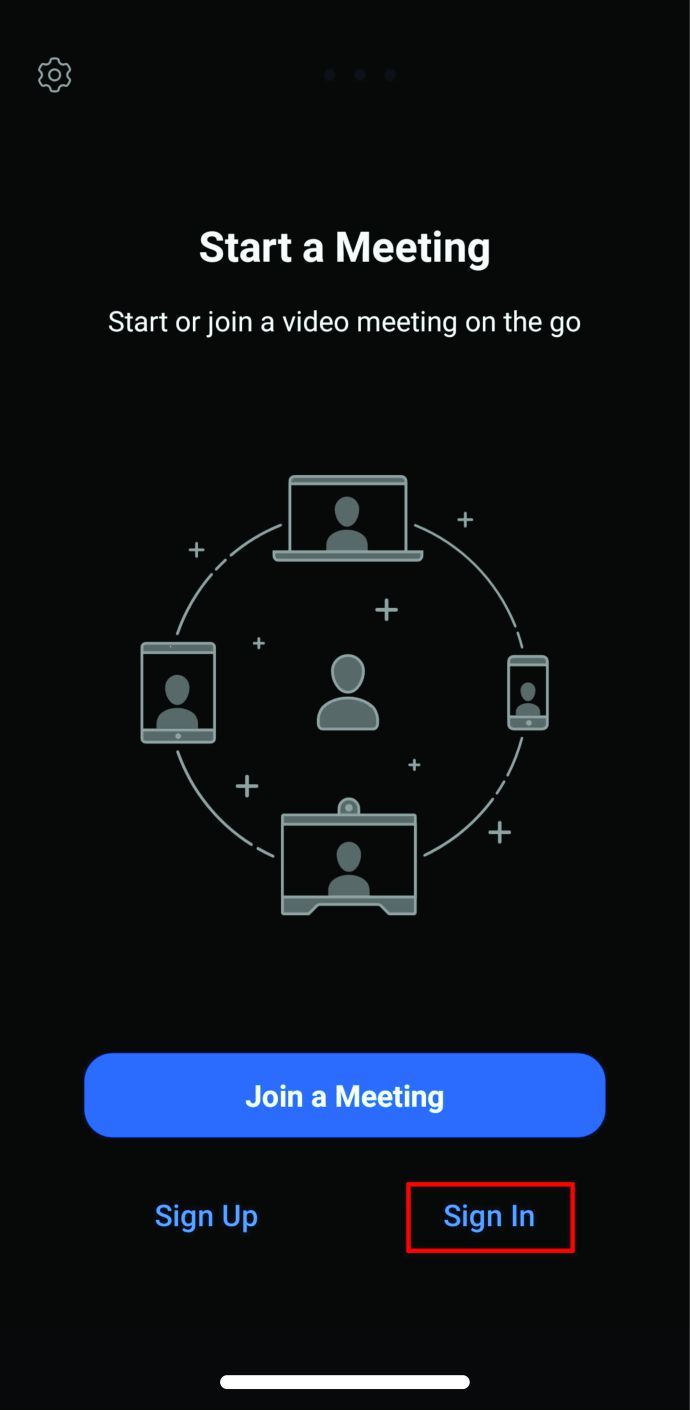
- Започните састанак.
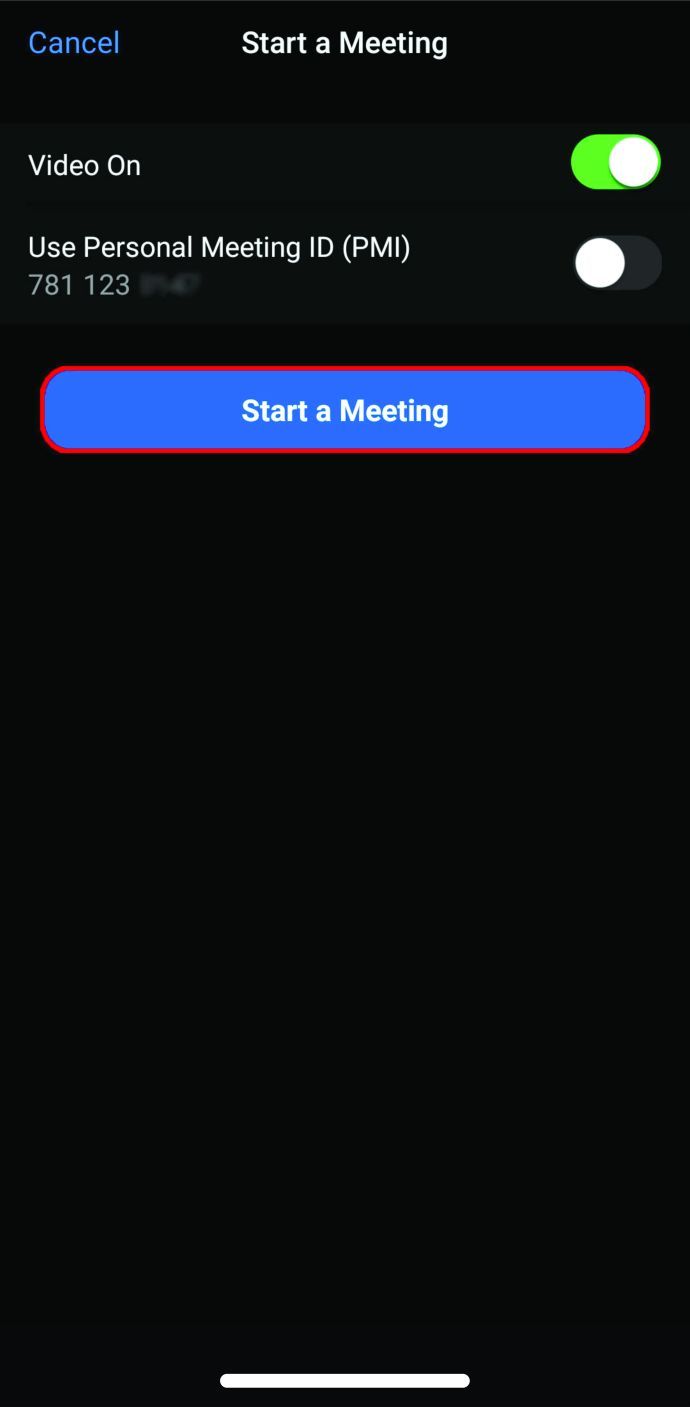
- Додирните дугме Учесници у дну екрана.
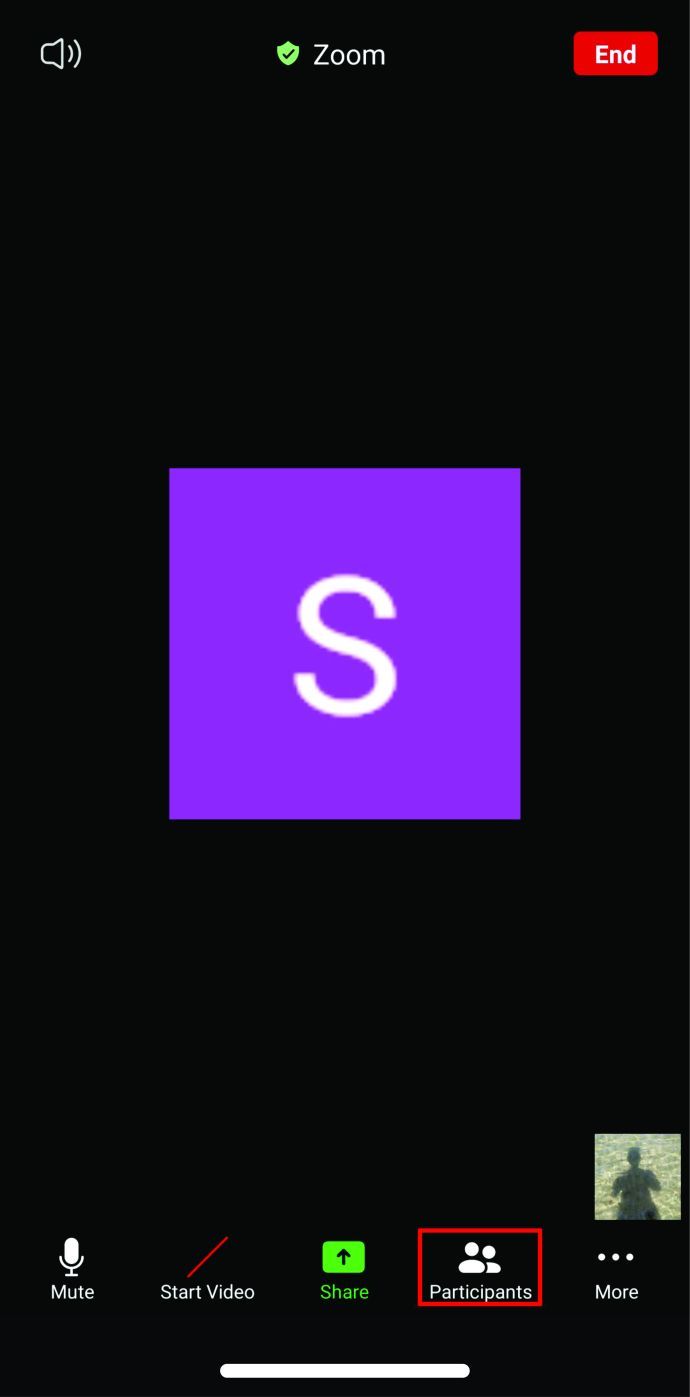
- Сада када видите списак свих учесника, пронађите онога кога желите да направите ко-домаћином.
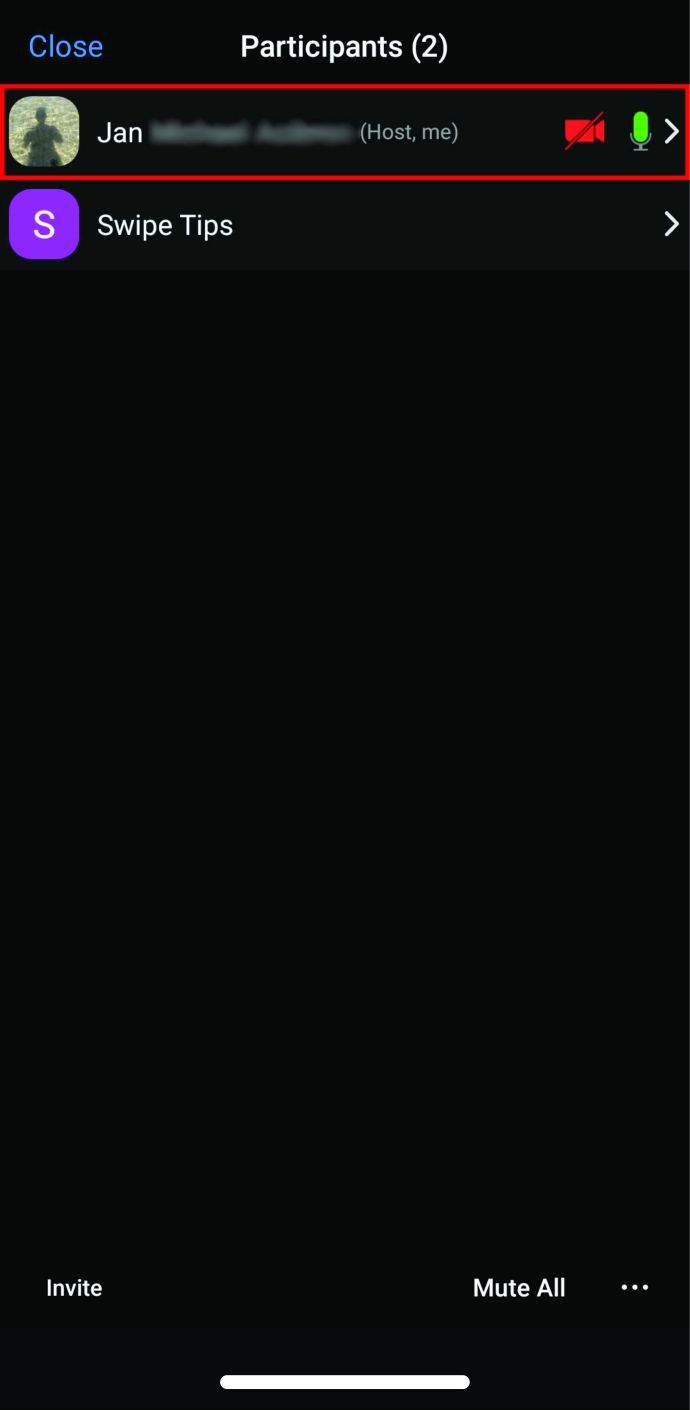
- Када додирнете име жељеног учесника, појавиће се мени. Изаберите Додели заједничког домаћина.
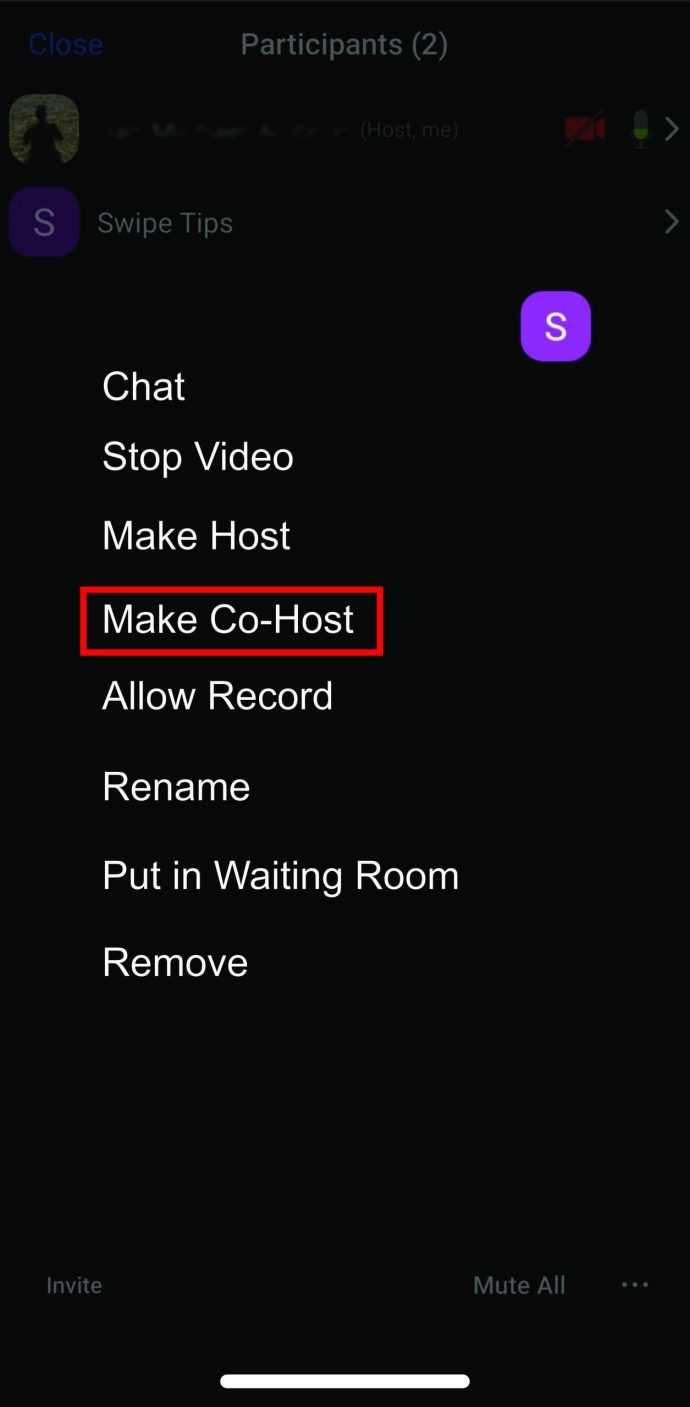
- Изаберите У реду да бисте сачували свој избор.
Имајте на уму да је предуслов да би ово функционисало да ваш паметни телефон користи верзију софтвера 3.5.24989.0826.
Како направити Зоом ко-хоста на Андроиду
Корисници Андроид-а такође могу поделити своје привилегије хостинга са осталим учесницима састанка. Али прво, морају да се увере да њихов телефон користи верзију софтвера 3.5.24989.0826 или новију. Ако је то тачно за вас, следите упутства у наставку да бисте доделили ко-домаћина.
- Пријавите се на свој налог помоћу апликације Зоом.
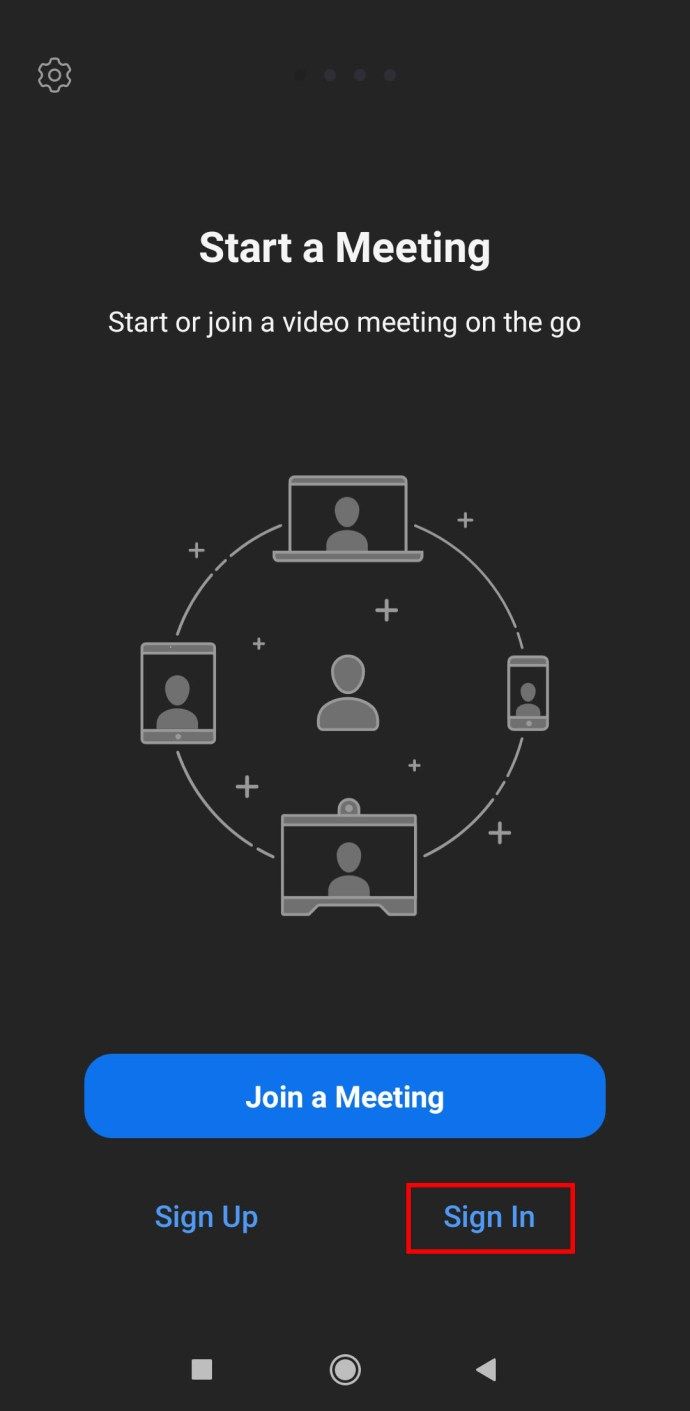
- Започните састанак и сачекајте док вам се други учесници не придруже.
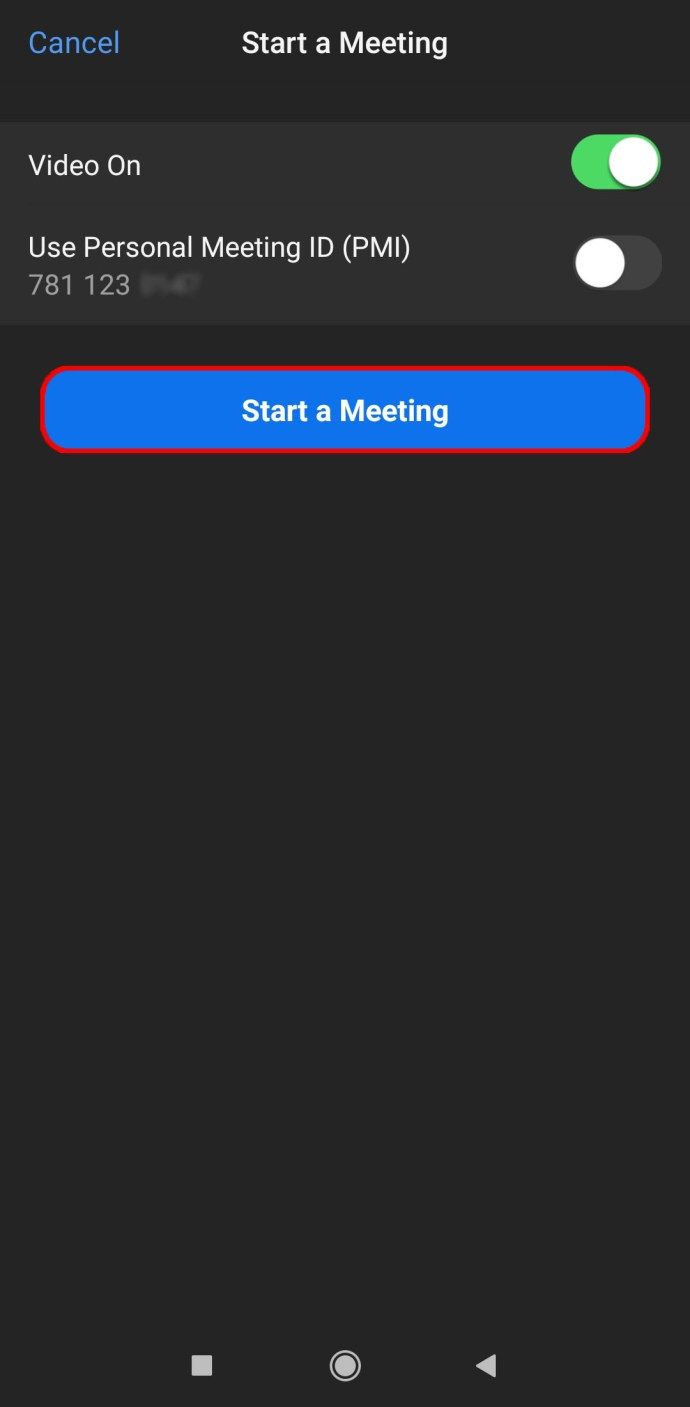
- Из менија на дну одаберите Учесници.
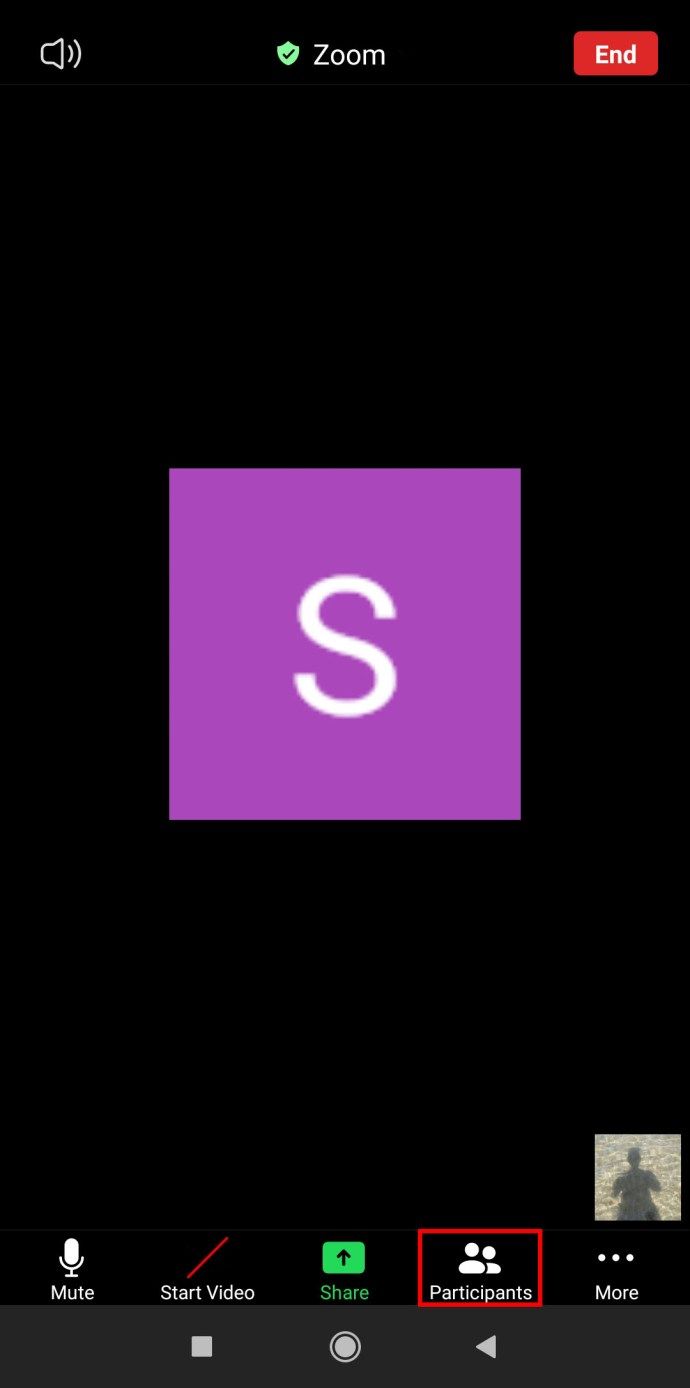
- Пронађите жељеног учесника на листи која ће се појавити на вашем екрану. Додирните њихово име.
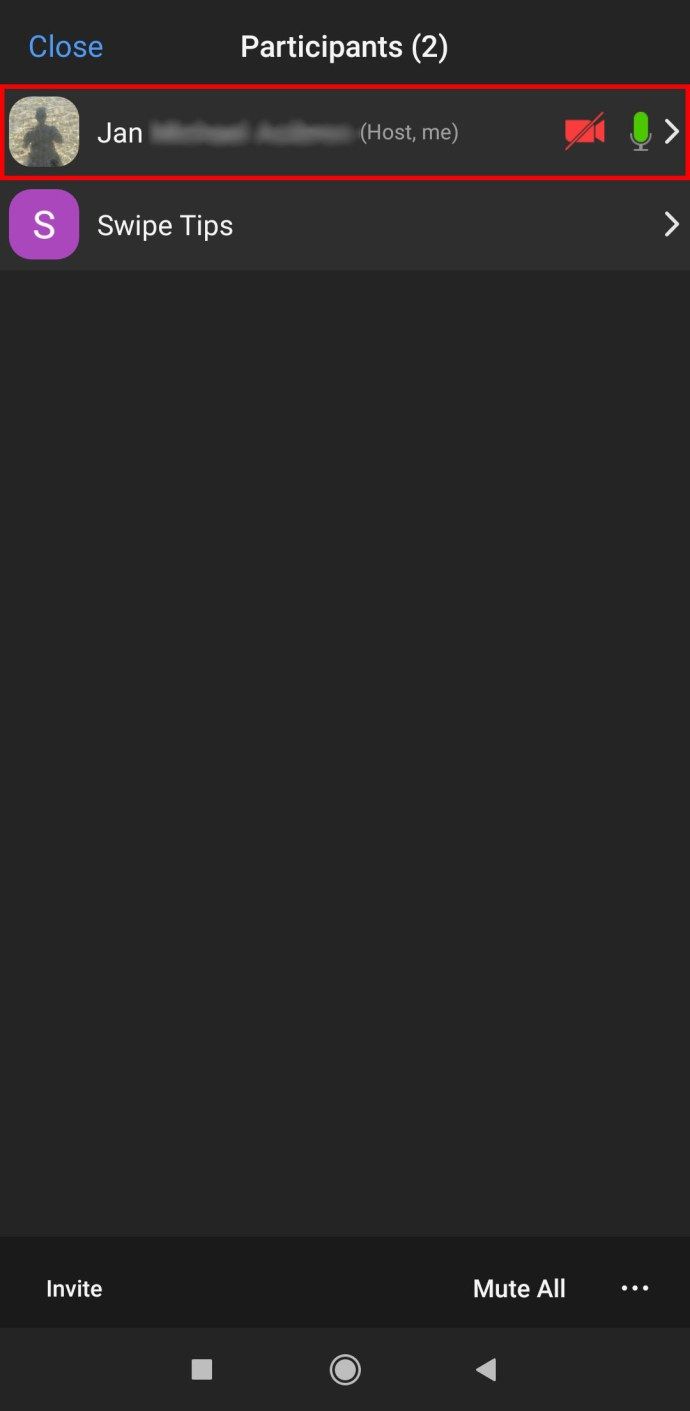
- У искачућем менију одаберите опцију Маке Цо-Хост.
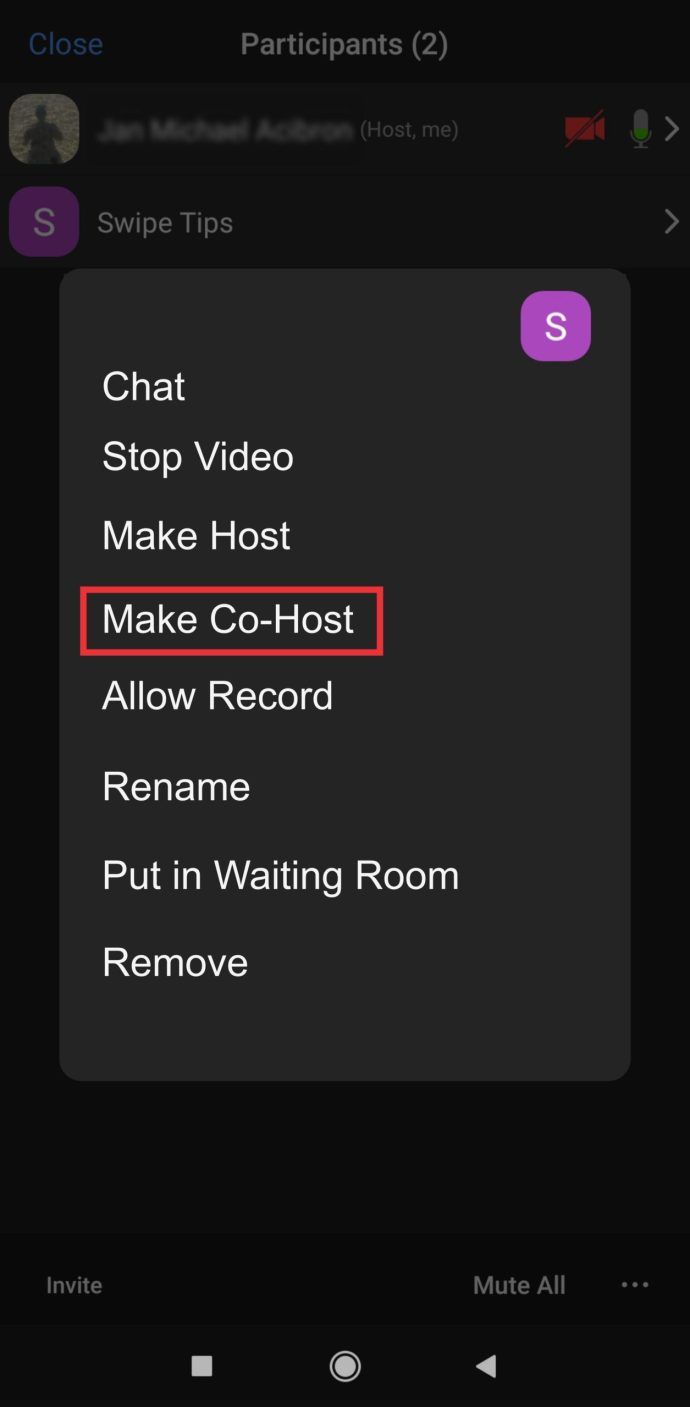
- Изаберите Да за потврду.
Имајте на уму да су ово такође кораци које желите предузети ако желите да напустите састанак и угостите другу особу. Само одаберите Маке Хост из менија у петом кораку.
Како направити зум заједничког хоста на Виндовс-у
Виндовс рачунар треба 3.5.24604.0824 или новију верзију овог оперативног система да би подржао ову функцију. Ако је то случај за вас, ево како да омогућите опцију заједничког хостинга и доделите некоме ову привилегију током састанка.
- На главној страници Зоом-а пријавите се на свој налог као администратор.
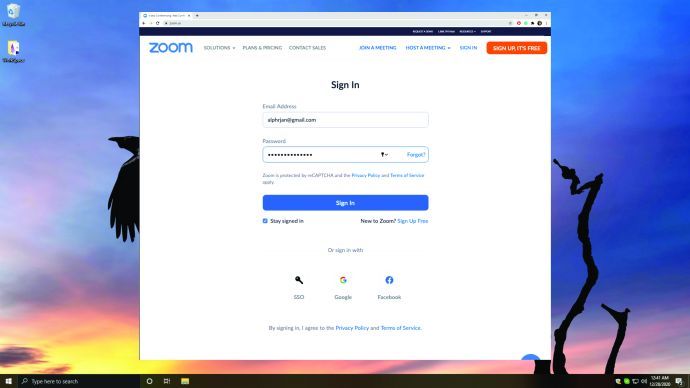
- Након што то учините, моћи ћете да отворите и промените поставке налога.

- На картици Састанак пронађите одељак Ко-домаћин. Ако ова функција није омогућена, кликните на прекидач да бисте је укључили. Ако је потребно, потврдите свој избор у искачућем прозору.

Након што започнете састанак, можете некога поставити за ко-домаћина на један од ова два начина:
- Задржите показивач изнад њиховог видео записа и кликните икону Још са три тачке када се прикаже.
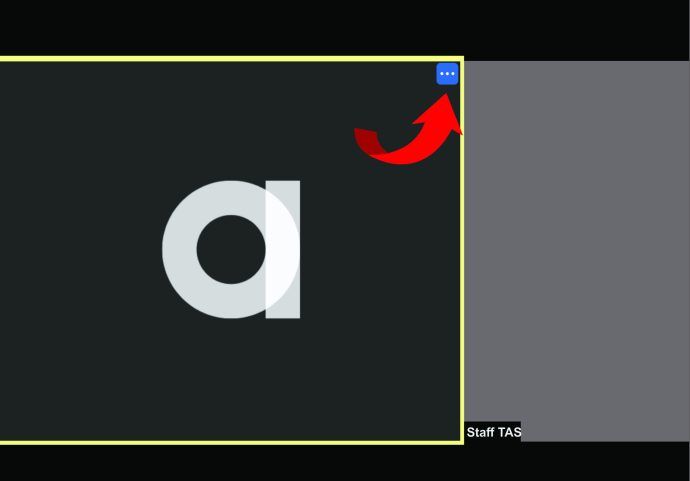
- У менију изаберите Направи заједнички домаћин.
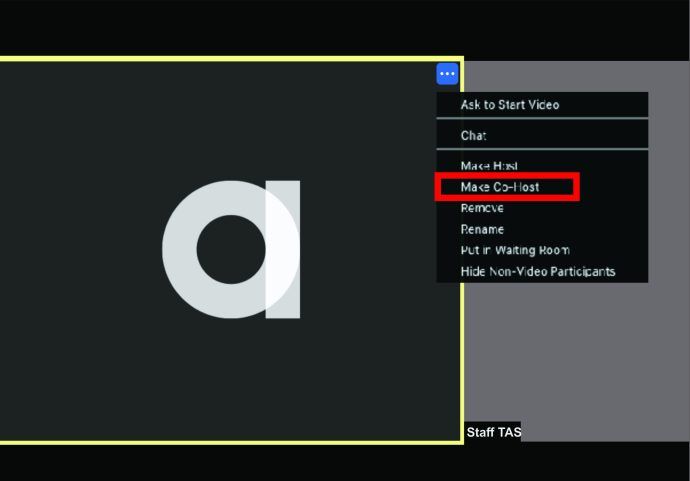
Или можете да одаберете опцију Управљање учесницима на дну и задржите показивач изнад жељеног учесника. Када се појави опција Још, кликните на њу и изаберите Направи заједнички домаћин.
Чинећи то, другој особи дајете све привилегије које имате. Будите свесни тога пре него што одлучите да некога поставите за суводитеља.
Како направити заједничког домаћина трајним на зуму
Не можете некога трајно поставити за суводитеља, али уместо тога можете му дати моћнију улогу. Шта ако вас интернет веза изневери или се нешто догоди, па морате да одете? Састанак не треба да се заврши ако доделите алтернативног домаћина.
Ево корака које треба следити ако желите да будете сигурни да је састанак покривен чак и ако нисте тамо.
- Пријавите се на свој Зоом налог и потражите икону Распоред.
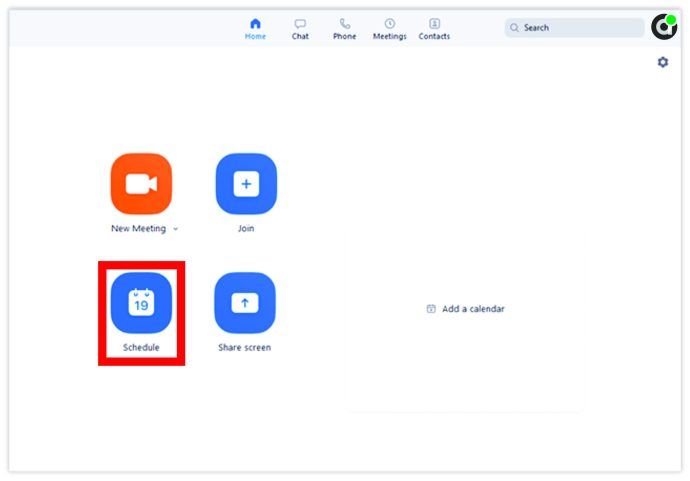
- Кликните на њу и сачекајте да се отвори нови прозор.
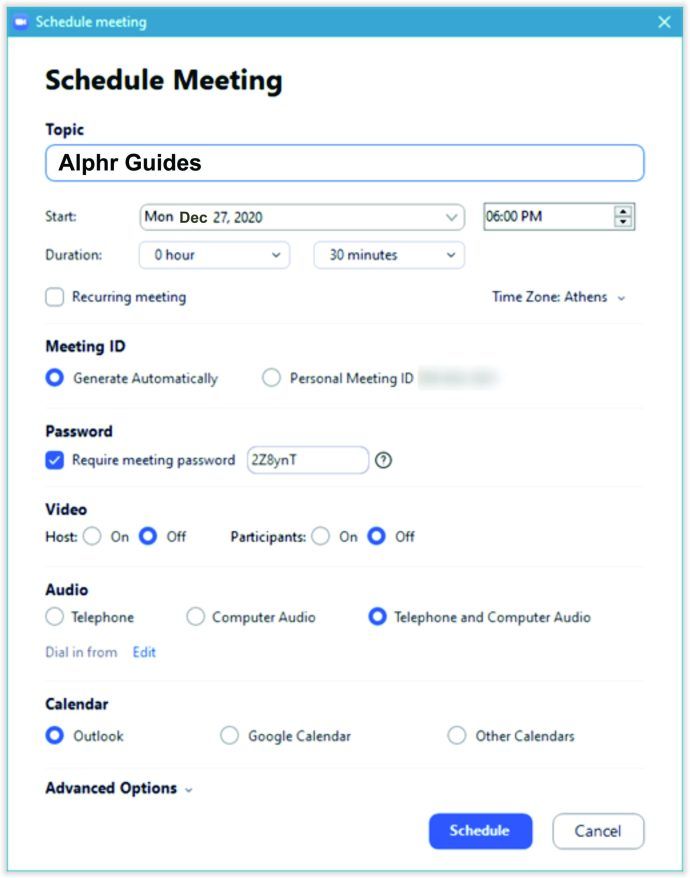
- Изаберите Напредне опције.
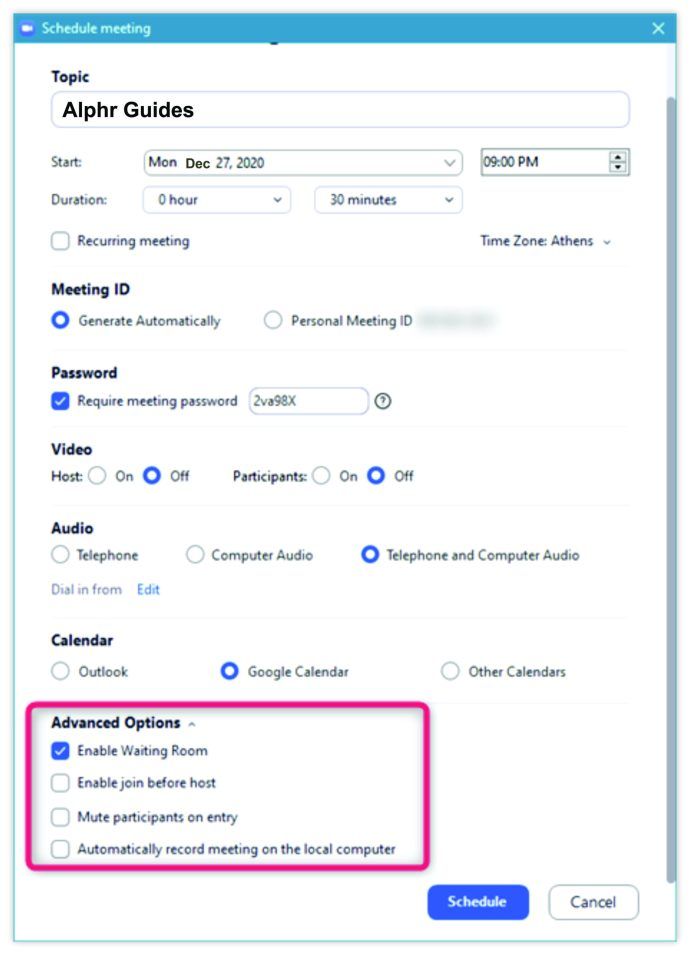
- Унесите име свог алтернативног хоста у поље Алтернативни хост. Ако се не појаве у пољу за претрагу, уместо тога унесите њихову адресу е-поште.
- Уверите се да је Омогући придруживање пре него што је означена опција хоста.
- Изаберите Распоред и готови сте. Особа која је додељена као алтернативни домаћин биће обавештена е-поштом.
Додатна честа питања
Да ли имате још питања о организовању Зоом састанака? Ево најчешћих.
Како подесити Зоом састанак?
Преузели сте Зоом и отворили налог, али не знате како да започнете. Без бриге. Овде смо да вам објаснимо како да припремите свој први састанак за зумирање.
како преузети избрисане поруке са ипхоне
• Покрените апликацију Зоом и пријавите се на свој налог.
• Одаберите опцију Нови састанак на почетном екрану када се пријавите.
• Отвориће се сала за видео конференције. Дођите до дна екрана, где ћете видети различите опције.
• Изаберите икону Позови.
• У искачућем прозору одлучите како желите да позовете људе на састанак.
Овде можете да изаберете опцију Е-пошта и додате адресе е-поште људи које желите да позовете на састанак. Мораћете да изаберете једну апликацију преко које ћете позивати људе (попут Гмаил-а). Бићете преусмерени на е-поруку која садржи детаље састанка, попут ИД-а састанка, да би људи требали приступити видео снимку чим започнете.
Такође можете да изаберете Контакти ако сте већ додали људе на своју листу контаката. Изаберите жељене људе са листе, а затим кликните Позови да бисте потврдили.
• Када учесници добију позивницу, могу следити упутства на екрану да се придруже састанку.
На пример, људе можете позвати и преко Слацка. Само копирајте УРЛ позивнице за видео конференцију или е-пошту и пошаљите везу људима путем директних порука Слацка.
Шта може заједнички домаћин учинити на зумирању?
Иако суводитељи добијају готово све привилегије када им доделите овај наслов, ви и даље остајете крајњи домаћин састанка.
Ево шта могу, а шта не могу.
Могу урадити:
• Управљање учесницима састанка
• Започните анкету или је уредите
• Започните или зауставите снимање
како се врши одузимање у гоогле листовима
• Делите њихов екран
Не могу да урадим:
• Започните или завршите састанак
• Дајте неком другом привилегију ко-хостинга
• Покрените чекаоницу или собу за пробијање
• Покрените стриминг уживо
• Започните натписе или доделите некоме да то уради
Колико су-домаћина можете да зумирате?
Иако само једна особа може бити домаћин Зоом састанка, можете доделити неограничен број учесника да буду ко-домаћини вашег састанка.
Пре него што превише људи учините су-домаћинима, добро размислите - то може претворити састанак у неред, посебно ако учеснике не познајете добро.
Међутим, ова функција вам може помоћи да у свој мрежни догађај укључите више гостујућих говорника.
Извуците максимум из заједничког хостинга
Да ли емисије уживо тренутно не долазе у обзир? Нема проблема. Ко-хостинг на Зоом-у може да реши овај проблем и омогући вам да разговарате са својим гостујућим говорником пред публиком. Одржавате ли састанак за цело одељење и треба вам помоћ? Зоом вам је овде пријатељ, јер вам функција хостовања може олакшати посао.
Ову опцију можете да користите на било ком уређају и оперативном систему, било где да се налазите, без да морате да отказујете своје планове. Постављено је у неколико једноставних корака и догађај ће бити спреман за почетак!
Да ли сте већ испробали Зоом састанке? За шта ћете користити функцију заједничког хостинга? Јавите нам у одељку за коментаре испод.